
UG12.0【CAD設計工具】 V12.0綠色版
- 軟件授權: 免費軟件
- 軟件類型: 國產軟件
- 軟件語言: 簡體中文
- 更新時間: 2021-11-22
- 軟件評分:
- 軟件大小: 5807 MB
- 應用平臺: WinXP/Win7/Win8/Win10
軟件介紹 下載地址
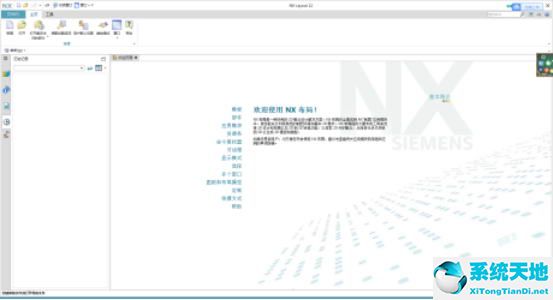
特色介紹
1、集成式軟件應用程序和設備
Siemens PLM Software 提供全面的 NX 軟件包,它將 CAD、CAM、CAE 和 CMM 編程應用程序全部集成在一個系統中,為您的各種制造工程需求提供支持。 此外,Siemens Sinumerik 機床控制器能幫助您滿足從車間制造到大批量生產的各種生產自動化需求。
2、數據和過程管理
借助 Teamcenter 提供的數據和過程管理,制造工程和生產團隊能夠使用單一信息源協同工作。 這可以幫助您避免使用多個數據庫、重用經驗證的方法、管理刀具,并將工作數據包直接連接到執行點。
3、將計劃與生產緊密結合
通過將 PLM 連接到生產系統,您可以直接從車間訪問制造規劃數據。 而通過將 Teamcenter 和用于直接數控 (DNC) 及刀具管理的車間系統相連接,您可以將加工數據和刀具清單信息直接發送到 CNC 機床。
4、Manufacturing Benefits
·縮短 NC 編程和加工時間
·提高表面精加工水平、精度和零件質量
·縮短生產時間并減少錯誤
·提高新機床部署的成功率
·最大限度提高制造資源的利用
常見問答
一、UG工具欄如何備份恢復?
在布局好自己的工具欄之后退出UG,然后打開"C:Documents and Settingsusername(個人帳戶)Local SettingsApplication DataUnigraphics SolutionsNX",把user.mtx給備份一下即可,下一次想用的時候直接覆蓋現有文件即可,此法對UGNX3有用。
二、如何對UG文件進行公制英制轉換?
1. 只進行單位轉換,保證實際長度一致.(When you just want to convert the Unit but keep the same length.)
a. Start->Program->nx 3.0->nx tools->Command Prompt
b. Cd path:nx3.0ugii
c. Ug_convert_part -in (-mm) path:partname.prt
2. 進行單位轉換,保證數值一致,實際長度放大或縮小.(When you make a mistake unit, So you want to convert the Unit but hope keep the same parameter value. )
a. 啟動 UG, 打開UG part 文件,進入Modeling.
b. Toolbox->Expression->export 產生 partname.exp 文件.
c. Start->Program->nx 3.0->nx tools->Command Prompt
d. Cd path:nx3.0ugii
e. Ug_convert_part -in (-mm) path:partname.prt
f. Close UG part 文件, 重新打開 UG part 文件。進入Modeling.
g. Toolbox->Expression->Import with option(Replace Existing)
三、如何控制UG轉DWG/DXF 或IGES、STEP 轉換文件?
1>. 建一 *.txt 文件,輸入中文,存盤。
2>. 在 UG Drafting 模塊中使用 Annotation 命令(菜單條Drafting Annotation中第二項、下拉式菜單Insert ---- Annotation)
3>. 此菜單左上角第一個命令(insert from file…)插入 *.txt 文件。此時在該菜單的上半部白色窗口可見該中文文件。
4>. 若沒有安裝中文字庫,下半部黑色窗口只有方格顯示。這時,請把字體設置到 chinesef ,設置后白色窗口會出現字樣,移動 到句首,黑窗口里就會有中文顯示。
更新內容
1、數據轉換和整塊UI器12.0.1增強。
2、凸輪12.0.1增強。
3、CAD和工具設計12.0.1增強。
4、Simcenter(CAE)12.0.1增強。
5、Teamcenter集成NX和基本面12.0.1增強。
更多精彩:金融理財https://www.jiasuba.com































![CorelDRAW2019[cdr 2019] for Win10破解版](https://img.xitongtiandi.net/d/file/tiandi/tuwen/tpcl/2020-02-21/small44b00a441c5f87cc842329795c18e97b1582265238.jpg)







 蘇公網安備32032202000432
蘇公網安備32032202000432